Keynote
Manual de Utilização do Keynote para iPad
- Damos-lhe as boas-vindas
- Novidades do Keynote 14.2
-
- Introdução ao Keynote
- Introdução a imagens, gráficos e outros objetos
- Criar uma apresentação
- Escolher como navegar na apresentação
- Abrir uma apresentação
- Guardar e atribuir o nome a uma apresentação
- Procurar uma apresentação
- Imprimir uma apresentação
- Personalizar a barra de ferramentas
- Copiar texto e objetos entre aplicações
- Gestos simples do ecrã tátil
- Usar o Apple Pencil com o Keynote
- Criar uma apresentação com o VoiceOver
-
- Adicionar ou apagar diapositivos
- Adicionar e ver notas do apresentador
- Alterar o tamanho dos diapositivos
- Alterar um fundo do diapositivo
- Adicionar uma borda em redor de um diapositivo
- Mostrar ou ocultar marcadores de posição de texto
- Mostrar ou ocultar os números de diapositivo
- Aplicar uma disposição do diapositivo
- Adicionar e editar disposições de diapositivo
- Alterar um tema
-
- Alterar transparência de um objeto
- Preencher formas ou caixas de texto com cor ou uma imagem
- Adicionar uma borda a um objeto
- Adicionar uma legenda ou título
- Adicionar um reflexo ou uma sombra
- Utilizar estilos de objeto
- Redimensionar, rodar e virar objetos
- Adicionar objetos ligados para tornar a apresentação interativa
-
- Enviar uma apresentação
- Introdução à colaboração
- Convidar outras pessoas para colaborar
- Colaborar numa apresentação partilhada
- Ver a atividade mais recente numa apresentação partilhada
- Alterar as definições de uma apresentação partilhada
- Deixar de partilhar uma apresentação
- Pastas partilhadas e colaboração
- Usar Box para colaborar
- Criar um GIF animado
- Publicar a apresentação num blogue
- Copyright
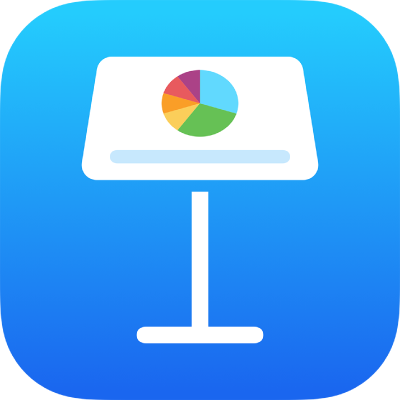
Formatar frações automaticamente no Keynote no iPad
É possível configurar o Keynote para formatar automaticamente as frações enquanto digita. A definição não se aplica às frações que digita nas células da tabela ou comentários.
Toque no
 em “Definições” e, em seguida, toque em “Correção automática”.
em “Definições” e, em seguida, toque em “Correção automática”.Ative a opção “Autoformatar frações” e, em seguida, toque fora dos controlos.
Digite uma fração (por exemplo, 1/2) e, em seguida, toque na barra de espaço e continue a escrever ou toque em Enter.
A definição aplica-se ao texto que digita a partir desse momento, não altera as frações que já digitou.
Obrigado pelos seus comentários.